PDF വിദഗ്ദ്ധ അവലോകനം: മികച്ച മാക് PDF ഉപകരണങ്ങൾ

PDF നിർമ്മിക്കുന്നത് അഡോബ് ആയതിനാൽ, മൈക്രോസോഫ്റ്റ് നിർമ്മിച്ച വേഡ് പോലെ തന്നെ ഇതിന് പ്രാധാന്യമുണ്ട്. നിങ്ങളൊരു Mac ഉപയോക്താവാണെങ്കിൽ, Adobe Reader ഇൻസ്റ്റാൾ ചെയ്യാതെ തന്നെ നിങ്ങൾക്ക് Mac-ൽ ഏതെങ്കിലും PDF ഫയലുകൾ വായിക്കാൻ കഴിയുമെന്ന് നിങ്ങൾ കണ്ടെത്തും. എന്നിരുന്നാലും, നിങ്ങൾക്ക് PDF ഫയലുകൾ പരിവർത്തനം ചെയ്യാനും എഡിറ്റുചെയ്യാനും താൽപ്പര്യമുണ്ടെങ്കിൽ, നിങ്ങൾ ചില PDF കൺവെർട്ടർ, PDF എഡിറ്റർ ടൂളുകൾ പരീക്ഷിക്കേണ്ടതാണ്.
PDF വിദഗ്ദ്ധൻ, റീഡിൽ രൂപകൽപ്പന ചെയ്തത്, PDF ഫയലുകൾ എഡിറ്റ് ചെയ്യുന്നതിനും Mac-ൽ PDF-കൾ പരിവർത്തനം ചെയ്യുന്നതിനുമുള്ള ശക്തവും കാര്യക്ഷമവുമായ ഒരു ആപ്ലിക്കേഷനാണ്. ഇത് iPhone, iPad എന്നിവയ്ക്കും അനുയോജ്യമാണ്. ഒരു PDF അല്ലെങ്കിൽ മറ്റ് PDF സൊല്യൂഷനുകൾ വായിക്കുന്നത് പ്രശ്നമല്ല, PDF വിദഗ്ദ്ധനാണ് ഏറ്റവും മികച്ച ചോയ്സ്, അതിനാൽ നിങ്ങൾക്ക് വായിക്കുമ്പോൾ PDF-ൽ നിങ്ങൾക്ക് ആവശ്യമുള്ളത് ചെയ്യാൻ കഴിയും. മികച്ചതായി തോന്നുന്നുണ്ടോ?
ഇത് സ try ജന്യമായി പരീക്ഷിക്കുക
- PDF-കൾ വ്യാഖ്യാനിക്കുക
- ഒരു PDF ഫയൽ എഡിറ്റ് ചെയ്യുക
- PDF മറ്റൊരു ഫയലിലേക്ക് പരിവർത്തനം ചെയ്യുക
- eSign PDF
- PDF വായിക്കുക
PDF-കൾ വ്യാഖ്യാനിക്കുക
നിങ്ങൾ ഒരു PDF പ്രമാണം വായിക്കുമ്പോൾ, അത് ഒരു ഗൈഡ്, ഒരു പഠന പുസ്തകം, ഒരു കരാർ മുതലായവ ആകാം. നിങ്ങൾക്ക് ചില വ്യാഖ്യാനങ്ങൾ ചെയ്യാനോ ഒരു പുസ്തകത്തിൽ വായിക്കുന്നതുപോലെ PDF-ൽ അടയാളപ്പെടുത്താനോ താൽപ്പര്യമുണ്ടാകാം. നിങ്ങളുടെ PDF ഫയലുകൾ വ്യാഖ്യാനിക്കാൻ PDF വിദഗ്ദ്ധൻ വിവിധ മാർഗങ്ങൾ നൽകുന്നു.
1. UX മാപ്പുകൾ, നിർമ്മാണത്തിനായുള്ള 3D പ്ലാനുകൾ, സാമ്പത്തിക ഗ്രാഫുകൾ എന്നിവ പോലെ നിങ്ങൾക്ക് ആവശ്യമുള്ളതെന്തും വരയ്ക്കുക അല്ലെങ്കിൽ വരയ്ക്കുക.
2. PDF ഡോക്യുമെന്റിൽ എവിടെയും ഏതെങ്കിലും വാചകം ചേർക്കുക, പ്രത്യേകിച്ചും റഫറൻസിംഗിലും സന്ദർഭോചിതമായ അറിവ് ചേർക്കുന്നതിലും കുറിപ്പുകൾ ഉണ്ടാക്കുക.
3. ഡയഗ്രാമുകളും സ്കീമുകളും നിർമ്മിക്കുന്നതിന് അമ്പുകൾ, സർക്കിളുകൾ, ദീർഘചതുരങ്ങൾ എന്നിവ പോലുള്ള ആകൃതികൾ ചേർക്കുക.
4. ഡോക്യുമെന്റിലെ ഏതെങ്കിലും ടെക്സ്റ്റ് കട്ട് & കോപ്പി ചെയ്യുക പോലും ഒരു പുതിയ PDF ഫയലിലേക്ക് സംരക്ഷിക്കുക.
5. Mac-ലെ ടച്ച് ബാർ ഉപയോഗിച്ച് PDF പ്രമാണം വ്യാഖ്യാനിക്കുന്നതിനുള്ള പിന്തുണ.
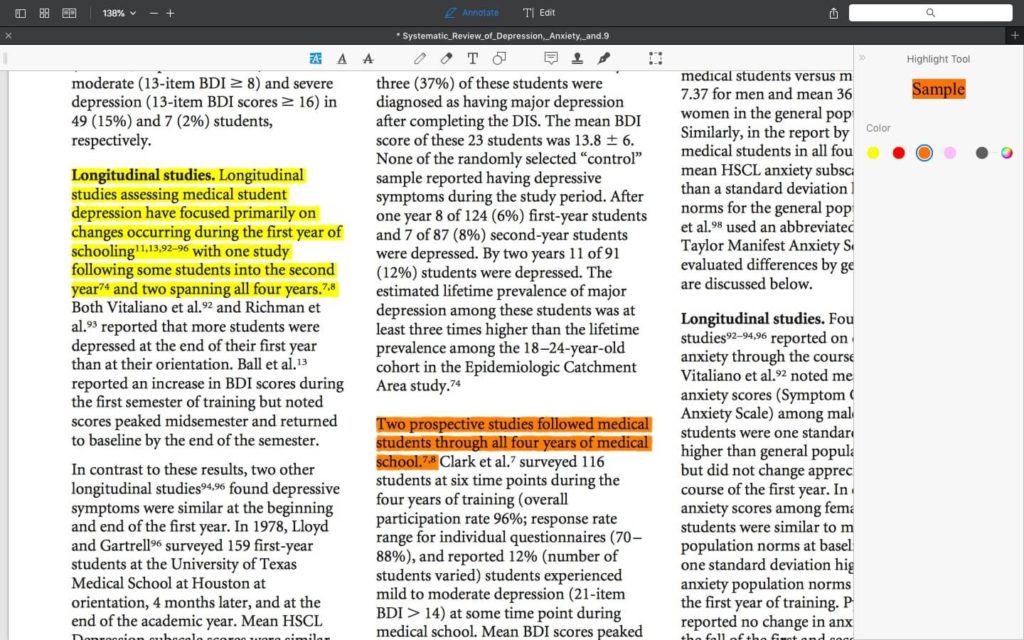
ഒരു PDF ഫയൽ എഡിറ്റ് ചെയ്യുക
സാധാരണയായി നിങ്ങൾ വായിക്കുമ്പോൾ ഒരു PDF ഫയൽ എഡിറ്റ് ചെയ്യാൻ ആഗ്രഹിച്ചേക്കാം. പ്രൊഫഷണൽ എഡിറ്റിംഗ് അനുഭവമുള്ള ശക്തമായ PDF എഡിറ്ററാണ് PDF വിദഗ്ദ്ധൻ. വാചകം ഇല്ലാതാക്കിയാലും ഇമേജുകൾ മാറ്റിസ്ഥാപിച്ചാലും ലിങ്കുകൾ ചേർത്താലും, PDF വിദഗ്ദ്ധൻ Mac-ൽ അവയിലെല്ലാം നല്ലതാണ്.
വാചകം എഡിറ്റുചെയ്യുക: PDF വിദഗ്ദ്ധർ PDF-കൾ എഡിറ്റ് ചെയ്യുന്നതിനുള്ള മികച്ച അനുഭവം നൽകുന്നു. ഇതിന്റെ ഇന്റർഫേസ് പ്രൊഫഷണലും എഡിറ്റിംഗിന് അനുയോജ്യവുമാണ്. ഇത് ഒറിജിനൽ വാചകത്തിന്റെ ഫോണ്ട്, വലുപ്പം, അതാര്യത എന്നിവ സ്വയമേവ കണ്ടെത്തും, അതിനാൽ നിങ്ങൾക്ക് ട്രെയ്സുകൾ വിടാതെ തന്നെ വാചകം ചേർക്കാനും മാറ്റാനും കഴിയും.
ചിത്രങ്ങൾ എഡിറ്റ് ചെയ്യുക: ലോഗോകളും ഗ്രാഫുകളും മറ്റും എന്തുതന്നെയായാലും PDF ഫയലിൽ ചിത്രങ്ങൾ ചേർക്കുക, മാറ്റിസ്ഥാപിക്കുക, വലുപ്പം മാറ്റുക.
ലിങ്കുകൾ ചേർക്കുക: നിങ്ങൾക്ക് ഒരു ചിത്രത്തിലേക്കോ വാചകത്തിന്റെ ഏതെങ്കിലും ഭാഗത്തിലേക്കോ എളുപ്പത്തിൽ ലിങ്കുകൾ ചേർക്കാൻ കഴിയും.
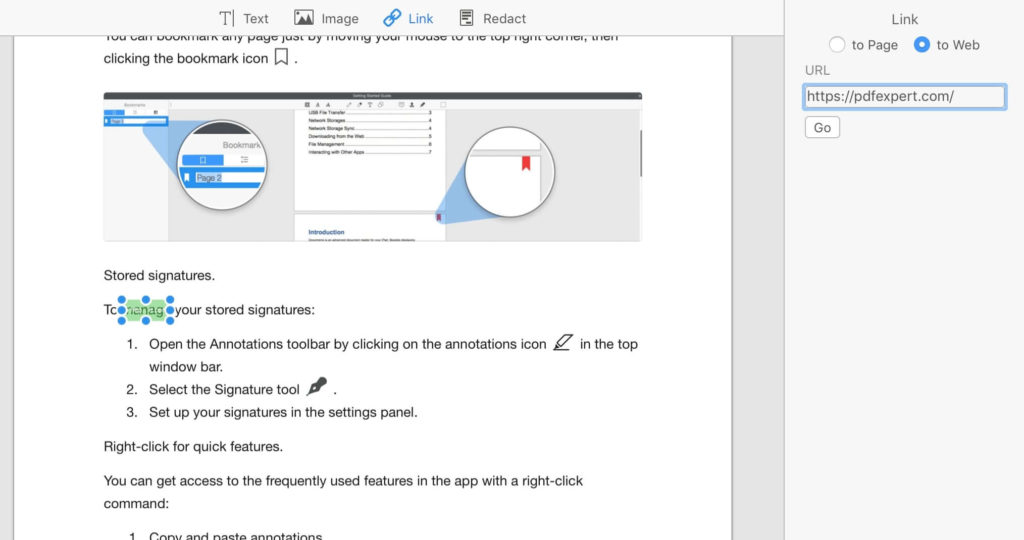
സെൻസിറ്റീവ് ഉള്ളടക്കങ്ങൾ തിരുത്തുക: PDF വിദഗ്ദ്ധന് സെൻസിറ്റീവ് ടെക്സ്റ്റ് ശാശ്വതമായി വൈറ്റ് ഔട്ട് ചെയ്യാനും PDF-ലെ ഡാറ്റ ഇല്ലാതാക്കാനോ മറയ്ക്കാനോ കഴിയും. ഇത് വളരെ ഉപയോഗപ്രദമായ എഡിറ്റ് സെൻസിറ്റീവ് ഡോക്യുമെന്റുകളാണ്.
ഫയൽ വലുപ്പം കുറയ്ക്കുക: നിങ്ങളുടെ സംഭരണം സംരക്ഷിക്കുന്നതിന് നിങ്ങളുടെ PDF-കൾ കോംപാക്റ്റ് ഫയലുകളിലേക്ക് കംപ്രസ് ചെയ്യുക, നിങ്ങൾക്ക് അവ എളുപ്പത്തിൽ പങ്കിടാനാകും.
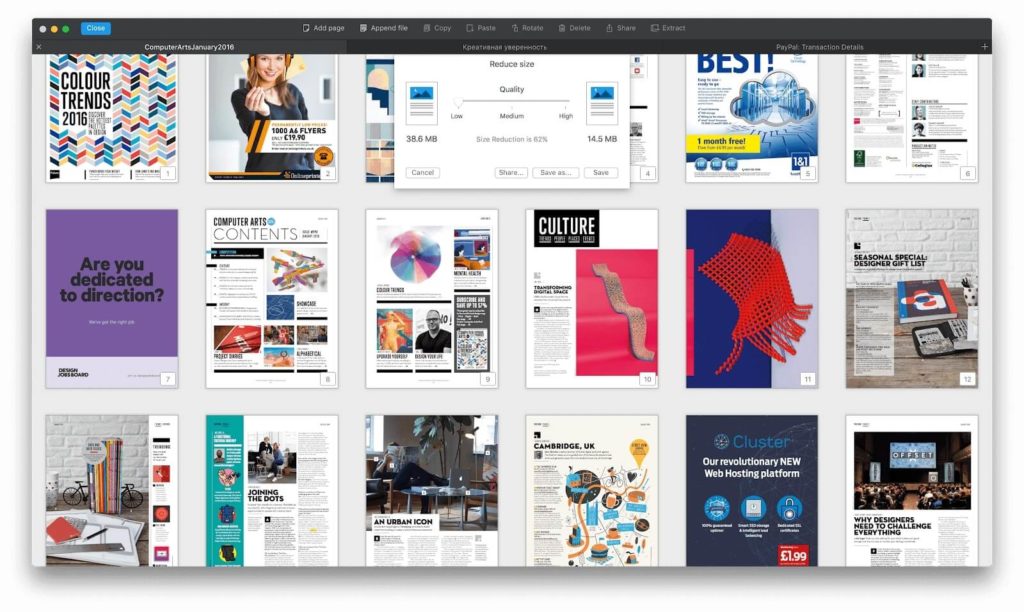
ഔട്ട്ലൈനുകൾ എഡിറ്റ് ചെയ്യുക: മുഴുവൻ ഫയലിലൂടെയും എളുപ്പത്തിൽ നാവിഗേറ്റ് ചെയ്യാൻ ഔട്ട്ലൈനുകൾ സൃഷ്ടിക്കുക.
പേജ് നമ്പറിംഗ്: നിങ്ങളുടെ PDF പ്രമാണത്തിന്റെ ഓരോ പേജും പൂർണ്ണമായും ഇഷ്ടാനുസൃതമാക്കിയ പേജ് നമ്പറുകൾ, ബേറ്റ്സ് സ്റ്റാമ്പുകൾ അല്ലെങ്കിൽ ലളിതമായ വാചകം എന്നിവ ഉപയോഗിച്ച് ലേബൽ ചെയ്യുക.
പാസ്വേഡ് സംരക്ഷണം: നിങ്ങളുടെ രഹസ്യസ്വഭാവമുള്ള PDF പ്രമാണങ്ങൾ ഒരു സുരക്ഷിത പാസ്വേഡ് ഉപയോഗിച്ച് എൻക്രിപ്റ്റ് ചെയ്യുക, അതുവഴി നിങ്ങളുടെ പാസ്വേഡ് ഇല്ലാതെ ആർക്കും അവ വായിക്കാൻ കഴിയില്ല.
PDF-കൾ ലയിപ്പിക്കുക: വ്യത്യസ്ത PDF ഫയലുകളിൽ നിന്നുള്ള PDF ഫയലുകളോ പേജുകളോ ഒരു PDF ആയി സംയോജിപ്പിക്കുക.
PDF-ൽ നിന്ന് പേജുകൾ എക്സ്ട്രാക്റ്റ് ചെയ്യുക: നിങ്ങളുടെ PDF-ൽ നിന്ന് തിരഞ്ഞെടുത്ത പേജുകൾ എളുപ്പത്തിൽ വേർതിരിച്ചെടുക്കുക.
PDF-ൽ പേജുകൾ തിരിക്കുക: നിങ്ങളുടെ PDF പ്രമാണത്തിന്റെ പേജുകൾ നിങ്ങൾ ആഗ്രഹിക്കുന്ന രീതിയിൽ ഷഫിൾ ചെയ്യുക.
PDF-ൽ പേജുകൾ ഇല്ലാതാക്കുക: നിങ്ങൾക്ക് ആവശ്യമില്ലാത്ത തിരഞ്ഞെടുത്ത പേജുകൾ രണ്ട് ക്ലിക്കുകളിലൂടെ ഇല്ലാതാക്കുക.
PDF ഒപ്പിടുക
പരമ്പരാഗതമായി, നിങ്ങൾ ബിസിനസ്സിനോ സ്കൂളിനോ ഒരു കരാറിലോ രേഖയിലോ ഒപ്പിടേണ്ടിവരുമ്പോൾ, നിങ്ങൾ പ്രമാണം പ്രിന്റ് ചെയ്യുകയും പേന ഉപയോഗിച്ച് ഒപ്പിടുകയും കമ്പ്യൂട്ടറിലേക്ക് സ്കാൻ ചെയ്യുകയും ഇമെയിലിലേക്ക് തിരികെ അയയ്ക്കുകയും ചെയ്യും. ഇപ്പോൾ നിങ്ങൾക്ക് പരമ്പരാഗത രീതിക്ക് പകരം PDF വിദഗ്ദ്ധനെ ഉപയോഗിച്ച് എളുപ്പത്തിൽ ഒപ്പ് പൂർത്തിയാക്കാൻ കഴിയും.
ആദ്യം, നിങ്ങൾ ഒരു കീബോർഡിൽ നിങ്ങളുടെ പേര് ടൈപ്പ് ചെയ്യണം, PDF വിദഗ്ദ്ധൻ അതിനെ മനോഹരമായ കൈയക്ഷരമാക്കി മാറ്റും. പകരമായി, നിങ്ങളുടെ സ്വന്തം ഒപ്പ് സൃഷ്ടിക്കാൻ നിങ്ങളുടെ മാക്ബുക്കിന്റെ ട്രാക്ക്പാഡ് ഉപയോഗിക്കാം. അതിനുശേഷം, നിങ്ങൾക്ക് ആവശ്യമുള്ളിടത്ത് നിങ്ങളുടെ ഒപ്പ് ഇടാം. സിഗ്നേച്ചർ ചെയ്യാൻ വളരെ എളുപ്പമാണ്. കൂടാതെ, നിങ്ങളുടെ ഒപ്പുകൾ iOS, Mac എന്നിവയ്ക്കിടയിൽ സമന്വയിപ്പിച്ചിരിക്കുന്നതിനാൽ, നിങ്ങൾക്ക് iPhone, iPad എന്നിവയിലെ PDF പ്രമാണങ്ങളിൽ PDF വിദഗ്ദ്ധനെ ഉപയോഗിച്ച് ഒപ്പിടാനാകും. അത് എത്ര സൗകര്യപ്രദമാണ്.

PDF ഫോമുകൾ പൂരിപ്പിക്കുക
നിങ്ങളുടെ വിവരങ്ങൾ പൂരിപ്പിക്കുന്നതിന് ഒരു PDF ഫോം ഡോക്യുമെന്റ് ലഭിക്കുമ്പോൾ, നിങ്ങളുടെ വിവരങ്ങൾ പൂരിപ്പിക്കുന്നത് ബുദ്ധിമുട്ടാണ്. എന്നിരുന്നാലും, വിവരങ്ങൾ പൂരിപ്പിക്കുന്നതിന് PDF വിദഗ്ദ്ധൻ ഒരു അവബോധജന്യമായ മാർഗം നൽകുന്നു. നിങ്ങൾക്ക് എളുപ്പത്തിൽ ടെക്സ്റ്റും നമ്പറുകളും ചേർക്കാനും ചെക്ക്ബോക്സുകൾ കൈകാര്യം ചെയ്യാനും ഒപ്പിടാനും കഴിയും. നിങ്ങളുടെ ഫോം പൂരിപ്പിക്കൽ വേഗത്തിലാക്കാനും ഫോം ഫയലിംഗ് എളുപ്പമാക്കാനും PDF വിദഗ്ധൻ നിങ്ങളെ സഹായിക്കുന്നു.
PDF മറ്റൊരു ഫയലിലേക്ക് പരിവർത്തനം ചെയ്യുക
നിങ്ങളുടെ PDF-കൾ Word, PPT, Excel, Images എന്നിവയിലേക്ക് പരിവർത്തനം ചെയ്യണമെങ്കിൽ, നിങ്ങൾക്ക് അത് PDF എക്സ്പെർട്ടിൽ തുറന്ന് നിങ്ങൾക്ക് ആവശ്യമുള്ള ഫയൽ തരത്തിൽ സേവ് ചെയ്യാം. സംഭാഷണങ്ങളിൽ ഇത് എളുപ്പവും വേഗതയുമാണ്.
സ T ജന്യ ട്രയലും വിലനിർണ്ണയവും
നിങ്ങൾ PDF വിദഗ്ദ്ധനെ ഉപയോഗിക്കുന്നത് പുതിയ ആളാണെങ്കിൽ, നിങ്ങൾക്ക് സൗജന്യമായി ശ്രമിക്കാവുന്നതാണ്. നിനക്ക് വേണമെങ്കിൽ പൂർണ്ണ പതിപ്പ് ഉപയോഗിക്കുക, നിങ്ങൾക്ക് Mac-നായി PDF വിദഗ്ദ്ധന്റെ $79.99 വാങ്ങാം. ഈ പാക്കേജ് ഒറ്റത്തവണ ഫീസ് ആണ് കൂടാതെ 3 Mac കമ്പ്യൂട്ടറുകളെ പിന്തുണയ്ക്കുന്നു. നിങ്ങൾ വിദ്യാർത്ഥികളും പ്രൊഫസർമാരുമാണെങ്കിൽ, അത് വാങ്ങുന്നതിന് നിങ്ങൾക്ക് ഒരു വിദ്യാഭ്യാസ കിഴിവിന് അപേക്ഷിക്കാം. നിങ്ങൾക്ക് iOS-നായി PDF വിദഗ്ദ്ധനെ ഉപയോഗിക്കണമെങ്കിൽ, iPhone-നും iPad-നും $9.99 ചിലവാകും.
ഇപ്പോൾ വാങ്ങുക
തീരുമാനം
സൂചിപ്പിച്ചതുപോലെ, PDF വിദഗ്ദ്ധനെ വായിക്കുക Mac, iOS എന്നിവയ്ക്കായുള്ള വേഗതയേറിയതും അവബോധജന്യവുമായ PDF എഡിറ്ററാണ്. നിങ്ങൾക്ക് PDF-കൾ വായിക്കാനും പരിവർത്തനം ചെയ്യാനും എഡിറ്റ് ചെയ്യാനും വ്യാഖ്യാനിക്കാനും ഒപ്പിടാനും കഴിയും. ഇത് Mac-ലെ മികച്ച PDF എഡിറ്റർ ആപ്ലിക്കേഷനായിരിക്കണം. നിങ്ങൾക്ക് Mac-ന് ഈ ശക്തനായ പങ്കാളി ആവശ്യമാണ്, നിങ്ങൾക്കൊരു പങ്കാളി ഉണ്ടായിരിക്കണം.
ഈ പോസ്റ്റ് എത്രത്തോളം ഉപയോഗപ്രദമായിരുന്നു?
റേറ്റുചെയ്യാൻ ഒരു നക്ഷത്രത്തിൽ ക്ലിക്കുചെയ്യുക!
ശരാശരി റേറ്റിംഗ് / 5. വോട്ടുകളുടെ എണ്ണം:




